RV34x: تثبيت AnyConnect واستخدامه على سطح مكتب Ubuntu
الهدف
ويتمثل الهدف من هذه المقالة في إرشادك خلال عملية تثبيت AnyConnect VPN Client، الإصدار4.9.x على سطح المكتب في نظام التشغيل Ubuntu واستخدامه وخيار إلغاء تثبيته.
لا تنطبق هذه المقالة إلا على موجّهات Cisco Small Business RV34x series ولا تنطبق على منتجات Enterprise.
المقدمة
يعد AnyConnect Secure Mobility Client منتجًا برمجيًا لنقطة النهاية النمطية. وهو لا يوفر فقط الوصول إلى الشبكة الخاصة الظاهرية (VPN) من خلال طبقة مآخذ التوصيل الآمنة (SSL) والإصدار 2 من تبادل مفتاح الإنترنت (IKEv2) لأمان بروتوكول الإنترنت (IPsec) ولكنه يوفر كذلك الأمان المحسّن من خلال وحدات متعددة مدمجة.
اتبع الخطوات الواردة في هذه المقالة لتثبيت Cisco AnyConnect VPN Mobility Client على سطح مكتب Ubuntu. في هذه المقالة، يتم إستخدام الإصدار 20.04 من Ubuntu.
إصدار برنامج AnyConnect
- AnyConnect - v4.9.x (تنزيل الأحدث)
جدول المحتويات
- تثبيت AnyConnect Secure Mobility Client الإصدار 4.9.x
- إستخدام AnyConnect Secure Mobility Client الإصدار 4.9.x
- إزالة تثبيت AnyConnect Secure Mobility Client الإصدار 4.9.x
تثبيت AnyConnect Secure Mobility Client الإصدار 4.9.x
معلومات المبتدئين
يوفر هذا القسم المثبّت التفاصيل والنصائح للمبتدئين.
المتطلبات الأساسية
- AnyConnect هو منتج مُرخص. إنك بحاجة إلى شراء ترخيص (تراخيص) العميل من شريك مثل CDW أو من خلال شراء جهاز خاص بشركتك. هناك خيارات لمستخدم واحد (L-AC-PLS-3Y-S5) أو الحِزم للتراخيص بما في ذلك لمدة عام واحد لعدد 25 مستخدمًا (AC-PLS-P-25-S). خيارات الترخيص الأخرى متوفرة أيضًا، بما في ذلك التراخيص الدائمة. للحصول على مزيد من التفاصيل بشأن الترخيص، تحقق من الارتباطات في قسم معلومات الترخيص الوارد أدناه.
- قم بتنزيل أحدث إصدار من البرامج الثابتة المتوفر لموجّهك.
- Ubuntu 20. 04 (LTS) و 18. 04 (LTS) و 16. 04 (LTS) .
تحقق من هذه المقالات الأخرى!
- تثبيت AnyConnect على Windows
- تثبيت AnyConnect على جهاز Mac
- تثبيت AnyConnect واستخدامه على سطح المكتب في نظام التشغيل Ubuntu باستخدام واجهة المستخدم
الأجهزة القابلة للتطبيق | إصدار البرامج
- RV340 | 1.0.03.21 (تنزيل الأحدث)
- RV340W | 1.0.03.21 (تنزيل الأحدث)
- RV345 | 1.0.03.21 (تنزيل الأحدث)
- الطراز RV345P | 1.0.03.21 (تنزيل الأحدث)
معلومات الترخيص
تتيح تراخيص AnyConnect client إمكانية استخدام عملاء AnyConnect من أجهزة سطح المكتب وكذلك أي من عملاء AnyConnect من الأجهزة المحمولة المتوفرة. إنك ستحتاج الآن فقط إلى ترخيص عميل لتنزيل Cisco AnyConnect Secure Mobility Client واستخدامه. يتيح ترخيص العميل وظيفة الشبكة الخاصة الظاهرية (VPN) ويُباع في حزم تتكون من 25 من الشركاء مثل CDW أو من خلال تدبير أجهزة الشركة.
هل تريد معرفة المزيد حول منح ترخيص AnyConnect؟ فيما يلي بعض الموارد:
الخطوة 1
افتح مستعرض الويب وانتقل إلى صفحة الويب عمليات تنزيل برامج Cisco.

الخطوة 2
في شريط البحث، ابدأ بكتابة "Anyconnect" وستظهر الخيارات. حدد AnyConnect Secure Mobility Client v4.x.
الخطوة 3
تنزيل Cisco AnyConnect VPN Client. سيقوم معظم المستخدمين بتحديد خيار حزمة النشر المسبق ل AnyConnect (نظام التشغيل Linux إصدار 64 بت).
الصور الموجودة في هذه المقالة هي ل AnyConnect v4.9.x، والذي كان أحدث إصدار عند كتابة هذا المستند.
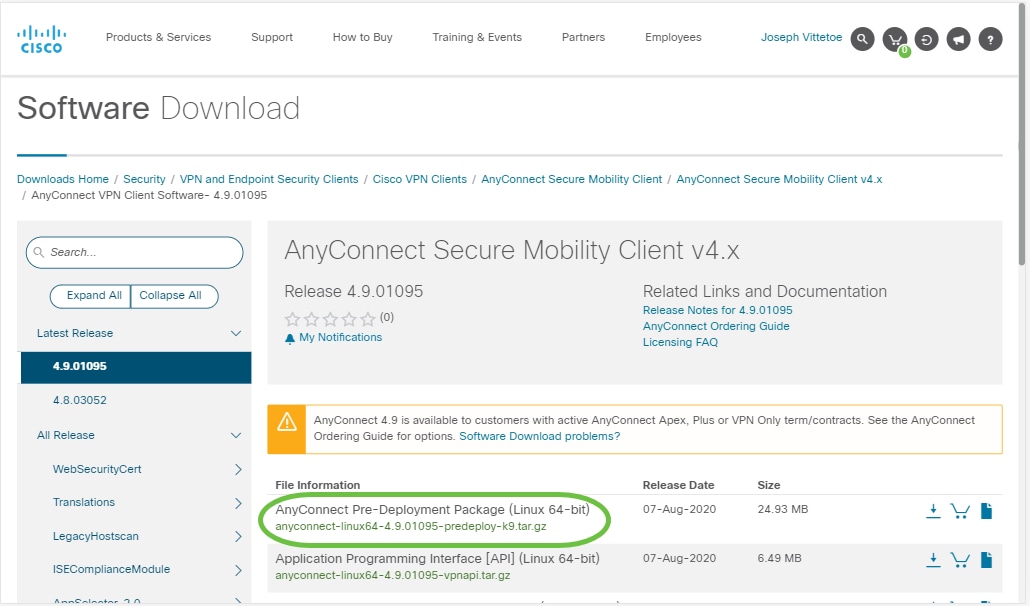
إذا اشتريتَ ترخيصًا ويتعذّر عليك تنزيل AnyConnect، فاتصل بعلاقات الخدمة العالمية من Cisco على +1 919-993-2724. حدد الخيار 2. ستحتاج إلى معرفة معرف Cisco الخاص بك (المعرف الذي تستخدمه لتسجيل الدخول إلى Cisco.com) ورقم أمر المبيعات عند الاتصال. وسيعملون على تصحيح هذا الوضع بالكامل.
الخطوة 4
افتح المحطة الطرفية بالضغط على Ctrl+Alt+T على لوحة المفاتيح. للتنقل إلى المجلد الذي قمت بتنزيل حزمة عميل AnyConnect فيه، أستخدم الأمر cd directory name'. للحصول على مزيد من المعلومات حول الأمر "cd"، انقر هنا.
القرص المضغوط [اسم الدليل]
في هذا المثال، يتم وضع الملف على سطح المكتب.
قد يكون الدليل مختلفا استنادا إلى موقع تنزيل ملف AnyConnect. لأسماء الملفات أو المسارات الطويلة، ابدأ كتابة بعض الحروف واضغط مفتاح الجدولة على لوحة مفاتيحك. سيتم ملء اسم الملف تلقائيا. إذا لم يكن كذلك حتى بعد أن تقوم بضغط علامة التبويب مرتين، فإنه يشير إلى أنك تحتاج لكتابة عدد أكبر من الحروف الفريدة. بالتناوب، يمكنك إستخدام الأمر 'ls' لسرد الملفات في الدليل الحالي.
![افتح المحطة الطرفية بالضغط على Ctrl+Alt+T على لوحة المفاتيح. أستخدم القرص المضغوط للأمر [اسم الدليل].](/c/dam/en/us/support/docs/smb/routers/cisco-rv-series-small-business-routers/images/Kmgmt-785-AnyConnect-Linux-Ubuntu-image2.png)
الخطوة 5
التنزيل الأولي هو أرشيف Tarball (عدة ملفات في واحد)، أي ينبغي استخرجت. سيستخرج الأمر tar xvf filename" المحتويات إلى نفس الدليل الذي يوجد فيه الملف الأولي.
tar xvf [اسم الملف]
لمزيد من المعلومات حول الأمر "tar"، انقر هنا.
![أستخدم الأمر tar xvf [filename] لاستخلاص الملفات.](/c/dam/en/us/support/docs/smb/routers/cisco-rv-series-small-business-routers/images/Kmgmt-785-AnyConnect-Linux-Ubuntu-image3.png)
الخطوة 6
بمجرد إستخراج المجلد، أستخدم الأمر cd directory name" مرة أخرى للتنقل داخل المجلد.
القرص المضغوط [اسم الدليل]
![أستخدم القرص المضغوط [اسم الدليل].](/c/dam/en/us/support/docs/smb/routers/cisco-rv-series-small-business-routers/images/Kmgmt-785-AnyConnect-Linux-Ubuntu-image4.png)
الخطوة 7
بعد التنقل إلى المجلد الرئيسي، أدخل القرص المضغوط إلى المجلد الفرعي للشبكة الخاصة الظاهرية (VPN).
شبكه VPN مضغوطة
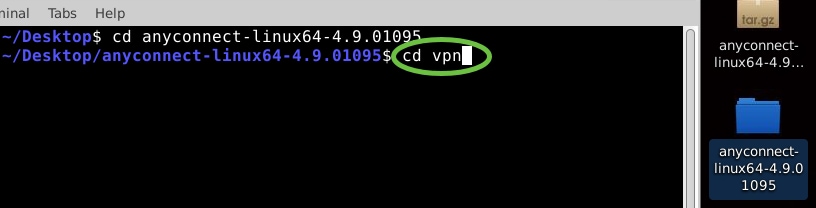
الخطوة 8
لتشغيل البرنامج النصي لتثبيت AnyConnect، اكتب sudo ./vpn_install.sh. ستبدأ عملية التثبيت باستخدام أذونات المستخدم المتميز.
سودو ./vpn_install.sh
لمزيد من التفاصيل حول الأمر 'sudo'، انقر هنا.
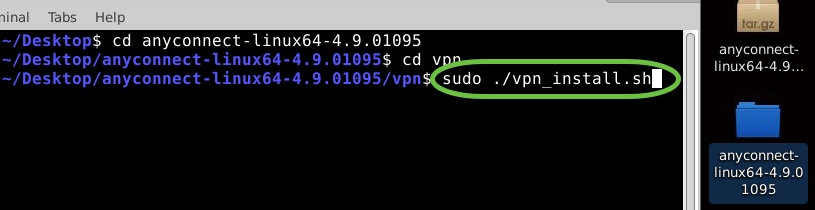
الخطوة 9
قبول الشروط الواردة في إتفاقية الترخيص لإكمال التثبيت بكتابة y".
Y
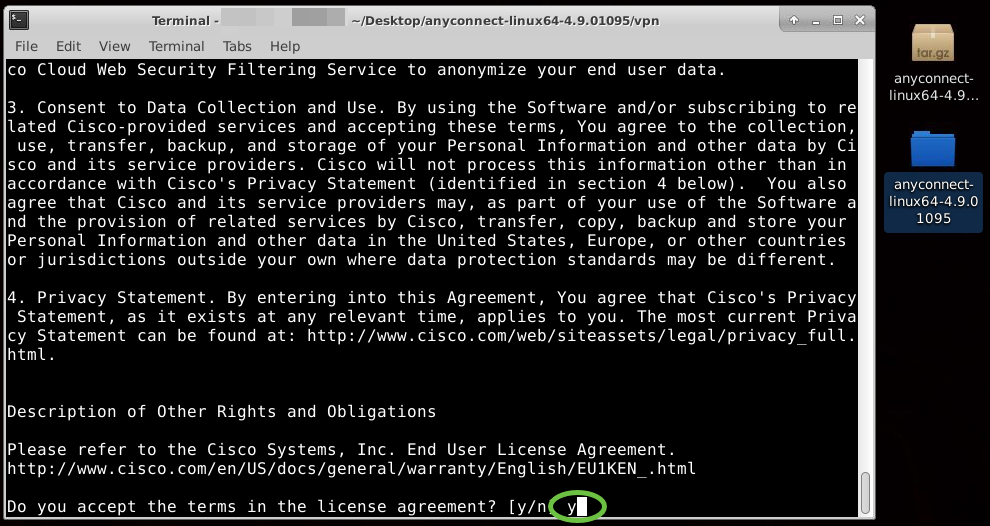
يجب اكتمال تثبيت AnyConnect، ويمكن إغلاق نافذة المحطة الطرفية.
إستخدام AnyConnect Secure Mobility Client الإصدار 4.9.x
الخطوة 1
للوصول إلى تطبيق AnyConnect، افتح الوحدة الطرفية بالضغط على Ctrl+Alt+T على لوحة المفاتيح. أستخدم الأمر، '/opt/cisco/anyconnect/bin/vpnui'.
/opt/cisco/anyconnect/bin/vpnui
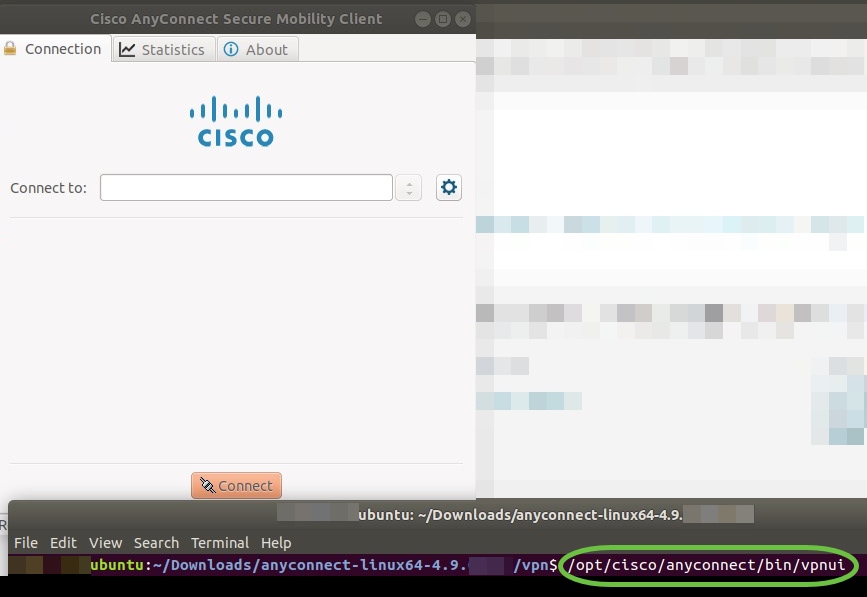
إذا واجهت أي أخطاء من خلال "الوحدة الطرفية"، يمكنك الوصول إلى التطبيق من قائمة التطبيقات كما هو موضح أدناه.
للوصول إلى قائمة التطبيقات باستخدام واجهة المستخدم (UI)، انقر على أيقونة البدء (تظهر على هيئة 9 نقاط في الركن السفلي الأيسر). أختر تطبيق AnyConnect.
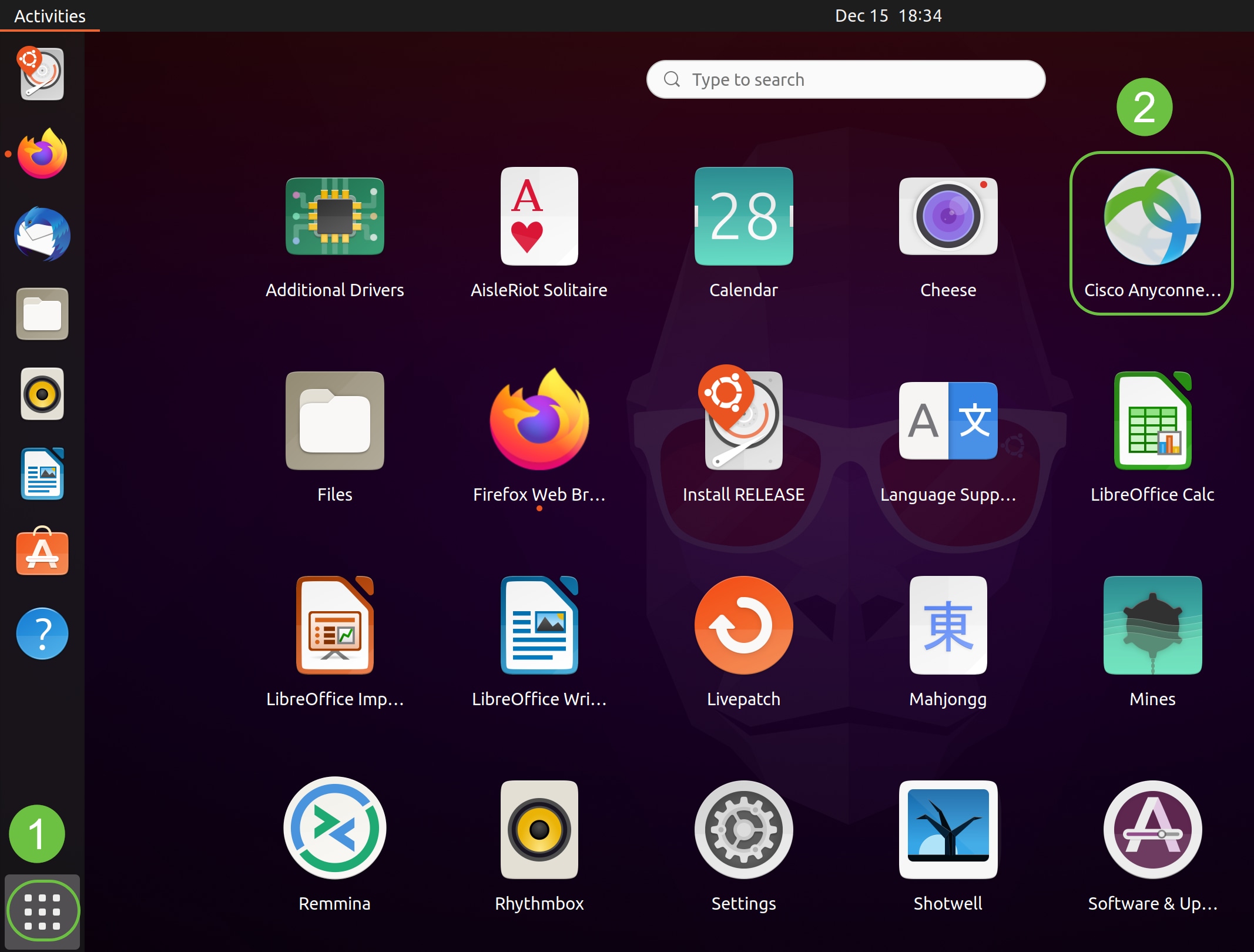
بدلا من ذلك، اضغط على Super+A (مفتاح Super هو مفتاح أيقونة Windows) على لوحة المفاتيح الخاصة بك لإظهار شريط البحث. ابدأ كتابة "AnyConnect" وسيظهر التطبيق.
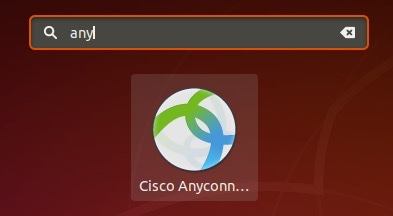
الخطوة 2
انقر على تطبيق AnyConnect.
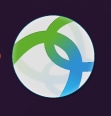
الخطوة 3
دخلت العنوان أو hostname من خادمك ب رغب يتبع ب الرقم أيسر.
بالنسبة لعائلة RV340، يكون رقم المنفذ الافتراضي هو 8443.
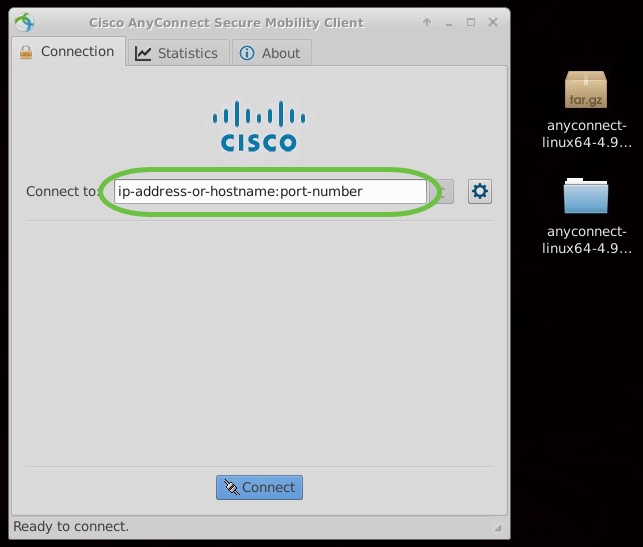
الخطوة 4
قد لا تكون بعض الاتصالات آمنة باستخدام شهادة SSL موثوق بها. بشكل افتراضي، سيقوم "عميل AnyConnect" بحظر محاولات الاتصال بهذه الخوادم.
قم بإلغاء تحديد حظر الاتصالات بالخوادم غير الموثوق بها للاتصال بهذه الخوادم.
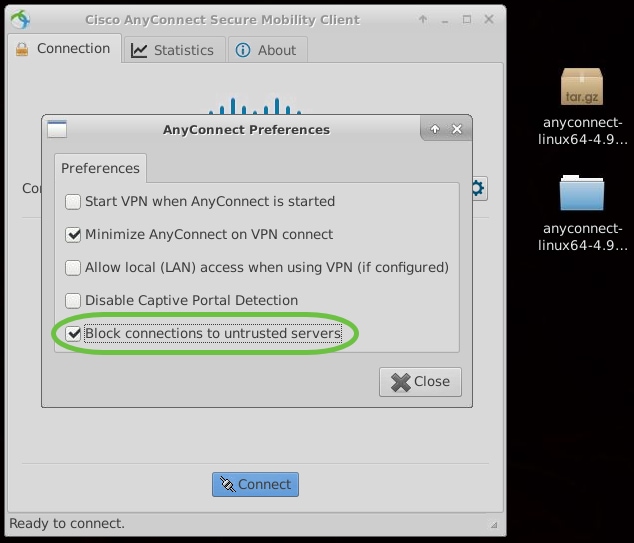
إزالة تثبيت AnyConnect Secure Mobility Client الإصدار 4.9.x
الخطوة 1
باستخدام Terminal، انتقل إلى المجلد الذي يحتوي على البرنامج النصي لإلغاء تثبيت Shell باستخدام الأمر 'cd'.
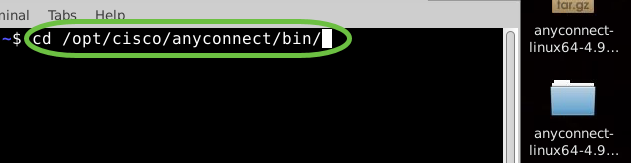
في التثبيت الافتراضي، سيتم تحديد موقع هذه الملفات في /opt/cisco/anyconnect/bin/.
الخطوة 2
لتشغيل البرنامج النصي لإزالة تثبيت AnyConnect، أدخل 'sudo ./vpn_uninstall.sh'
سيؤدي ذلك إلى بدء عملية إزالة التثبيت باستخدام أذونات المستخدم المتميز. لمزيد من المعلومات حول الأمر 'sudo'، انقر هنا.
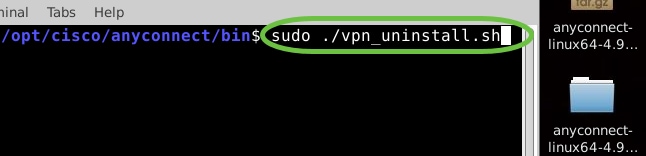
الخطوة 3
أدخل كلمة مرور sudo عند موجه الأمر وسيكمل برنامج العميل إزالة التثبيت.

القرار
ها هو بين يديك! لقد تعلمت الآن بنجاح الخطوات اللازمة لتثبيت Cisco AnyConnect Secure Mobility Client الإصدار 4.9.x واستخدامه وإلغاء تثبيته على سطح المكتب من Ubuntu.
لمناقشات المجتمع حول شبكة VPN من موقع إلى موقع، انتقل إلى صفحة مجتمع دعم الأعمال الصغيرة من Cisco وأجرى بحثا عن شبكة VPN من موقع إلى موقع.
نريد الأفضل لعملائنا، لذلك إذا كان لديك أي تعليقات أو اقتراحات حول هذا الموضوع، فيرجى إرسال بريد إلكتروني إلينا إلى فريق المحتوى من Cisco.
تطبيق AnyConnect
يمكن تنزيل تطبيق Anyconnect من متجر Google Play أو Apple store.
موارد إضافية
محفوظات المراجعة
| المراجعة | تاريخ النشر | التعليقات |
|---|---|---|
2.0 |
04-Apr-2022 |
تم تحديث المحتوى |
1.0 |
26-Oct-2020 |
الإصدار الأولي |
 التعليقات
التعليقات